Mặc dù đây là một chỉ báo hợp lý về tuổi thọ pin của bạn, nhưng bạn cũng có thể đánh giá tình trạng pin iPhone của mình bằng cách kiểm tra số chu kỳ sạc của nó - xem qua nhật ký. Số chu kỳ pin về cơ bản là số lần pin của bạn cạn kiệt pin và sau đó được sạc lại đầy.
Việc đếm một chu kỳ chỉ hoàn thành khi iPhone cạn kiệt hoàn toàn 100 phần trăm pin. Vì vậy, ngay cả khi bạn sạc iPhone giữa chừng hoặc khi hết pin, một chu kỳ sẽ chỉ được hoàn thành khi iPhone cạn kiệt hoàn toàn.
Cách kiểm tra số lần sạc pin iPhone
Cũng giống như tất cả các loại pin, pin iPhone cũng cạn kiệt dung lượng theo thời gian. Nếu pin trở nên quá yếu, người dùng có thể nhận thấy thời lượng pin giảm và iPhone hoạt động chậm. Theo Apple, pin bình thường được thiết kế để giữ lại tới 80% dung lượng ban đầu sau 500 chu kỳ sạc đầy khi hoạt động trong điều kiện bình thường.
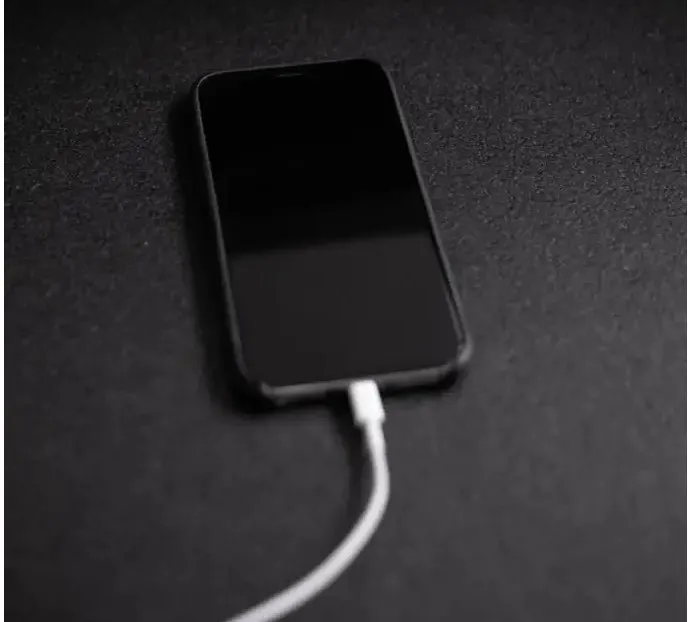
Để kiểm tra xem mình đã đạt đến mốc này hay chưa, người dùng có thể làm theo các bước hướng dẫn dưới đây. Nhật ký pin chỉ có thể được truy cập nếu người dùng đã bật chia sẻ phân tích. Để kiểm tra xem tính năng chia sẻ phân tích có được bật hay không, người dùng có thể kiểm tra từ đây - Quyền riêng tư > Phân tích & Thông tin.
Trên iPhone của bạn, hãy đi tới ứng dụng Cài đặt > Quyền riêng tư > Phân tích và Cải tiến.
Nhấp vào Dữ liệu phân tích để xem danh sách các tệp nhật ký theo thứ tự bảng chữ cái. Cuộn xuống tệp cuối cùng bắt đầu bằng 'log-aggregated'.
Chọn tệp này và sao chép tất cả nội dung bên trong. Bạn cũng có thể chia sẻ nó trên bất kỳ ứng dụng nào bạn thích, nhưng hãy nhớ rằng những tệp nhật ký này chứa lượng nội dung khổng lồ.
Dán toàn bộ nội dung tệp nhật ký vào ứng dụng Ghi chú được cài đặt sẵn trên tất cả iPhone.
Nhấp vào biểu tượng hành động trên cùng bên phải và chọn 'Tìm trong Ghi chú'
Tìm kiếm 'BatteryCycleCount' và số hiển thị sau từ này là số chu kỳ sạc của iPhone của bạn.





Bình luận (0)